Како омогућити алатку за снимање екрана у Гоогле Цхроме-у
Можете да омогућите алатку за снимање екрана у Гоогле Цхроме-у. Појавиће се у менију „Дели“ на траци за адресу. Алат омогућава снимање кориснички дефинисаног подручја отворене веб странице у тренутној картици.
Реклама
Алатка за снимање екрана у Цхроме-у је нешто што мора да је већ познато корисницима Едге-а. Ово последње укључује „Веб Цаптуре“, такође уграђени сцреенсхотер. Међутим, у Цхроме-у, алатка је скривена и није доступна подразумевано од овог писања.
Што се тиче карактеристика, то је веома основно, јер је у току. Омогућава само одабир области за снимање. Ставиће га директно у међуспремник без упозорења или обавештења. Такође, снимак можете да сачувате као ПНГ слику. Постоји и основни уређивач/анотатор, али тренутно је то УИ модел који не ради ништа.
Ако сте одлучили да га испробате, ево како да га додате у мени странице „Дели“.
Омогућите Цхроме алатку за снимање екрана
Да бисте омогућили алатку за снимке екрана у Гоогле Цхроме-у, урадите следеће.
- Отворите нову картицу у Гоогле Цхроме-у.
- Откуцајте или копирајте и залепите
цхроме://флагс/#схаринг-десктоп-сцреенсхотсу траку за адресу. - Сада, изабрано "Омогућено" из падајућег менија десно од Снимци екрана радне површине опција.

- Поново покрените Цхроме прегледач користећи дугме испод листе опција.
Ти си готов. Успешно сте омогућили функцију Снимци екрана. Ево како га можете користити.
Коришћење алатке Сцреенсхот
Отворите било коју веб локацију на картици. Сада кликните на дугме „Дели“ које се појављује поред УРЛ адресе у траци за адресу. Погледајте снимак екрана испод.

У менију ћете видети нови унос „Снимак екрана“. Кликом на њега покреће се алатка за избор области. Када изаберете област на страници, она ће се одмах копирати у међуспремник, а затим ће се појавити као сличица за преглед у горњем десном углу Цхроме прозора.

Тамо ћете такође пронаћи "Преузимање" дугме које чува ваш снимак екрана као ПНГ слику.
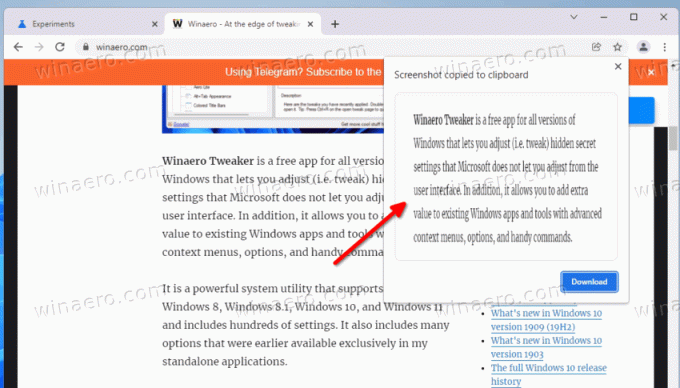
Имајте на уму да је алатка за снимке екрана у Гоогле Цхроме-у у току, тако да може да се промени током времена и добије додатне функције. На крају ће постати подразумевано доступан, тако да нећете морати да га омогућите са заставицом.
Алат за снимке екрана није једина функција на којој Гоогле ради. Постоји нова индикатор преузимања који ће ускоро погодити стабилну грану претраживача.

